このページでは、2020年に新しくなったGoogleアナリティクス(GA4)のプロパティ登録で、従来のユニバーサルアナリティクス(UA)プロパティ登録の方法について解説しています。
Googleアナリティクスのアカウント登録
このページをご覧になっている方は、すでにGoogleアナリティクスの登録は済まされていると思います。もし、アカウント登録の方法から知りたい方はGoogleの検索窓から「Googleアナリティクス アカウント登録」で検索してください。または、下のリンク(Googleサポートで公開されているアカウントの追加方法)をご覧ください。
GA4になったためプロパティ登録が変わった
新しくなったアナリティクスでプロパティを登録しようとすると、ちょっと困ったことになります。
- プロパティ名
- レポートのタイムゾーン
- 通貨
これら3つの項目は、従来と変わっていないので設定できます。しかし、この3つの項目を入力して「次へ」ボタンを押してしまうと、新しいバージョンのGoogleアナリティクス(GA4と呼ばれています)でプロパティ登録が実行されてしまい、以前のような「UA-XXXX-XX」形式のユニバーサルアナリティクス(UA)のプロパティが作られなくなります。
そして、UA形式のトラッキングIDが得られないと困るのが、現時点のワードプレスです。
ワードプレスで使うならユニバーサルアナリティクス
ワードプレスに設定するアナリティクスのプロパティは、まだまだUA形式のトラッキングIDです。おそらく他のブログサービスなども、まだまだGA4に対応していないため、UAを指定する必要があるはずです。
そこで次に解説する方法で、GA4とUAの両方のプロパティを作成することで対応できます。
新しいGoogleアナリティクスのプロパティ登録方法
STEP1:プロパティ詳細
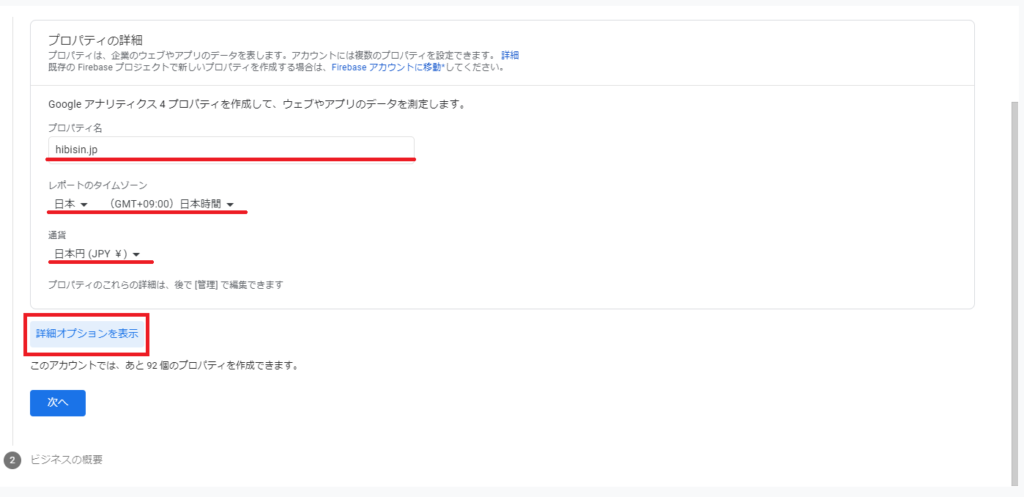
プロパティ名、レポートのタイムゾーン、通貨を指定します。指定できたら「詳細オプションを表示」をクリックします。ここで慌てて「次へ」をクリックしてはいけません。
STEP2:ユニバーサルアナリティクスプロパティの作成
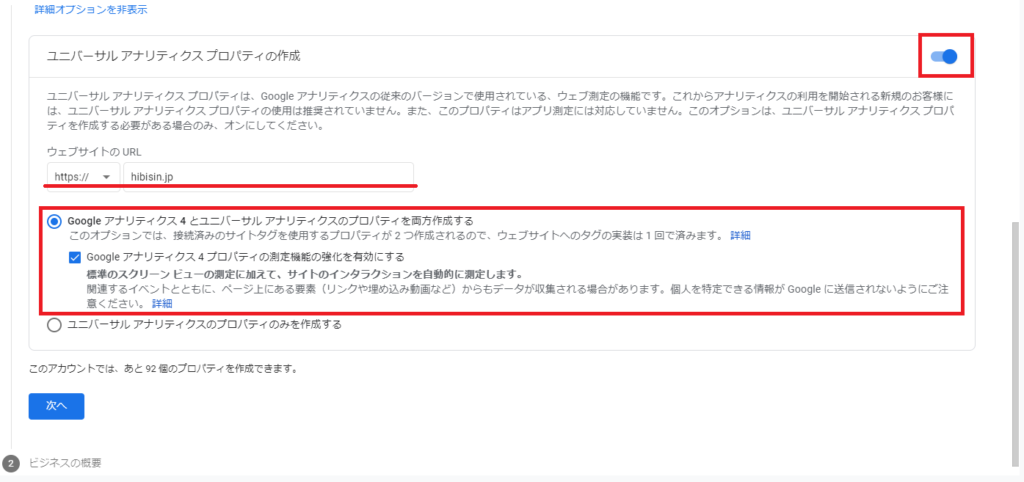
最初に上部のスイッチを右へ動かしてONにします。そうすると、設定項目が表示されますので、続けて下に表示された項目を設定します。
ポイントは「Googleアナリティクス4とユニバーサルアナリティクスのプロパティを両方作成する」を選択し、「Googleアナリティクス4プロパティの測定機器の強化を有効にする」へチェックを入れることです。
ここまで出来れば「次へ」ボタンをクリックします。
STEP3:ビジネス情報の設定

業種やビジネスの規模などを登録していきます。入力出来れば「作成」ボタンをクリックします。
STEP4:トラッキングコードを参照
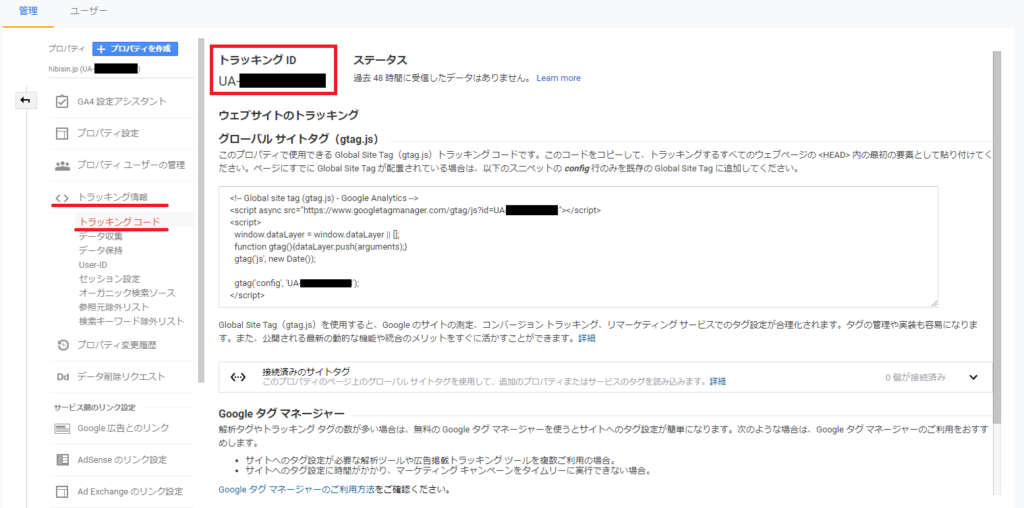
これまでと同じようにアナリティクスのプロパティ設定が登録されますので、トラッキング情報を選択し、トラッキングコードを表示します。そうすると、UA形式のトラッキングIDが表示されますので、このIDをワードプレスのSEO対策プラグインやSEO対策項目へコピペして登録します。
無料のブログサービスでも同じ手順です。必要があればgtag.jsを使って設定しましょう。
さいごに
アナリティクスが高機能になったのは良いのですが、アナリティクスで計測するためのサイト側がGA4に対応していないので、今しばらくはUAを使うことになります。ちょっとした違いなのですが、この方法がわかるまでUA形式のトラッキングIDが作れないので、3度くらいGA4の無駄なプロパティを作って削除してを繰り返してしまいました。
そのうちワードプレスのSEO対策関係プラグインもGA4対応すると思いますので、しばらくは両方のプロパティを作っておいてUAをメインに使っておきましょう。


